概述
详细
代码下载:http://www.demodashi.com/demo/11312.html
AdPlayBanner是一个Android平台基于ViewPager实现的轮播图插件,主要用以自动或者手动地播放轮播图,提供了Fresco、Picasso、Glide等图片加载方式供用户使用,以及多种图片切换动画,设置轮播时间,设置数据源顺序,提供不同分页指示器等功能,实现了一键式、灵活式的控件使用方式。下面是效果图:

目前AdPlayBanner已经开源到了Github上面,大家可以在Github上面查看本控件的Demo,或者直接使用。
Github地址为:https://github.com/ryanlijianchang/AdPlayBanner
一、使用方法
1.添加依赖
首先,在项目级别的build.gradle文件添加依赖:
allprojects {repositories {...maven { url 'https://jitpack.io' }}
} 然后,在模块目录下的build.gradle文件添加依赖:
dependencies {compile 'com.github.ryanlijianchang:AdPlayBanner:v0.2'
} 2.在布局文件中添加控件
在布局文件中添加AdPlayBanner控件,根据自己的需要设置高度,注意,控件需要在一个布局(可以是LinearLayout,RelativeLayout,FrameLayout等)之内。
<com.ryane.banner_lib.AdPlayBannerandroid:id="@+id/game_banner"android:layout_width="match_parent"android:layout_height="200dp" />
3.在Activity中绑定控件
mAdPlayBanner = (AdPlayBanner) findViewById(R.id.game_banner);
4.添加网络权限
由于加载的是网络图片,所以需要在Manifests文件中添加网络请求权限
<uses-permission android:name="android.permission.INTERNET" />
5.初始化Fresco
默认使用Fresco加载图片,所以按照Fresco官方做法,需要在Application创建时初始化Fresco,常规做法如下:
(1) 创建MyApplication类继承Application,然后在onCreate()方法中初始化Fresco:
public class MyApplication extends Application {@Overridepublic void onCreate() {super.onCreate();Fresco.initialize(this);}
}(2) 在Manifests文件中标签中增加 android:name="你的类名":
<applicationandroid:name=".MyApplication"...>...</application>
当然,如果你不使用Fresco加载,以上步骤可以跳过。
6.一键式使用
AdPlayBanner使用了Builder设计模式,所以可以通过一键式写法来直接装载AdPlayBanner,当然也可以使用常规写法。在使用之前需要先设置数据源,使用ArrayList来封装数据,而AdPageInfo是一个封装好的Bean类,封装如下:
public class AdPageInfo implements Parcelable {public String title; // 广告标题public String picUrl; // 广告图片urlpublic String clickUlr; // 图片点击urlpublic int order; // 顺序
}在设置完数据源mDatas之后,使用Builder模式写法,一句话就可以使用AdPlayBanner了。注意,setUp()方法必须在调用完所有API之后,最后调用:
mAdPlayBanner.setInfoList(mDatas).setUp();
当然,你也可以使用常规写法:
mAdPlayBanner.setInfoList(mDatas); mAdPlayBanner.setUp();
7.关闭AdPlayBanner
在显示AdPlayBanner的页面生命周期到达onDestroy()时,建议调用mAdPlayBanner.stop()方法结束AdPlayBanner,避免内存泄漏。
二、功能介绍
1.自定义数据顺序
在调用setUp()方法之前,我们需要设置数据源,每一页的数据使用AdPageInfo来封装,它里面就有一个int型变量order,我们通过给每一个AdPageInfo赋值order,AdPlayBanner就会自动按照order的大小来排序,如:
我们封装了三个数据到ArrayList里面,按顺序是图片1->图片2->图片3
List<AdPageInfo> mDatas = new ArrayList<>();
AdPageInfo info1 = new AdPageInfo("图片1", "http://osjnd854m.bkt.clouddn.com/pic1_meitu_1.jpg", "链接1", 3);
AdPageInfo info2 = new AdPageInfo("图片2", "http://osjnd854m.bkt.clouddn.com/pic1_meitu_2.jpg", "链接2", 2);
AdPageInfo info3 = new AdPageInfo("图片3", "http://osjnd854m.bkt.clouddn.com/pic1_meitu_3.jpg", "链接3", 1);
mDatas.add(info1);
mDatas.add(info2);
mDatas.add(info3);装载之后运行,可见轮播顺序是按照order的顺序来播放:
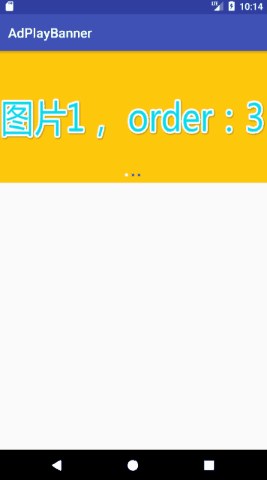
2.无限循环轮播
很多轮播插件没有实现无限循环轮播这个功能, 而在AdPlayBanner上得到了实现,如下图可见,当我们无限循环滑动时,插件仍能正常运行:
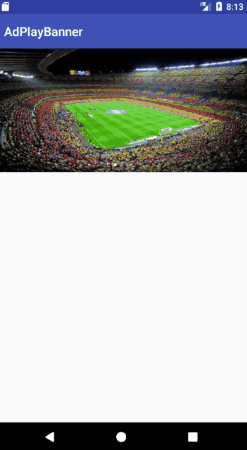
3.支持三种图片加载方式
目前比较主流的Fresco、Picasso、Glide三种图片加载方式在AdPlayBanner中都支持,至于三者的区别我就不赘述了,默认是使用Fresco方式加载,具体调用方法setImageLoadType(ImageLoaderType type),只需要将传入数据设置为:FRESCO、GLIDE、PICASSO其中一种即可,同样,也是可以通过代码一键式使用,例如使用Glide方式加载(其他加载方式使用类似),使用方法如下:
mAdPlayBanner.setInfoList((ArrayList<AdPageInfo>) mDatas).setImageLoadType(Glide) // 设置Glide类型的图片加载方式.setUp();4.支持多种ScaleType
在AdPlayBanner中,可以根据用户需要设置图片的ScaleType,具体效果和ImageView的ScaleType一致,默认是使用FIT_XY,但是在AdPlayBanner中比ImageView少了一种MATRIX类型,在AdPlayBanner中具体支持的ScaleType有如下:FIT_XY、FIT_START、FIT_CENTER、FIT_END、CENTER、CENTER_CROP、CENTER_INSIDE其中,具体调用方法setImageViewScaleType(ScaleType scaleType),只需要将具体的ScaleType传入即可,同样,也是可以通过代码一键式使用,例如设置ScaleType为FIT_START(其他类似),使用方法如下:
mAdPlayBanner.setInfoList((ArrayList<AdPageInfo>) mDatas).setImageViewScaleType(FIT_START) // 设置FIT_START类型的ScaleType.setUp();5.支持不同页码指示器
在AdPlayBanner中,提供了数字型、点型和空型页码指示器,用户可以通过调用setIndicatorType(IndicatorType type),传入NONE_INDICATOR,NUMBER_INDICATOR,POINT_INDICATOR其中一种,即可显示对应的页码指示器,三种页码指示器对应效果如下:
(1) NONE_INDICATOR:空型页码指示器

(2) NUMBER_INDICATOR:数字页码指示器
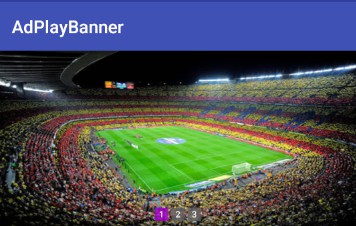
(3) POINT_INDICATOR:点型页码指示器

使用方法也是非常简单,如我需要使用数字型页码指示器,使用方法如下:
mAdPlayBanner.setInfoList((ArrayList<AdPageInfo>) mDatas).setIndicatorType(NUMBER_INDICATOR) //使用数字页码指示器.setUp();此外,你也可以调用setNumberViewColor(int normalColor, int selectedColor, int numberColor)来修改数字型页码指示器的样式,normalColor为数字没选中时的背景颜色,selectedColor为数字选中时的背景颜色,numberColor为数字的字体颜色,例如我通过调用这个方法,把三个颜色都改变掉(注意:传入int型颜色必须ARGB8888的颜色类型,或者通过资源文件定义颜色再获取才有效),使用方法如下:
mAdPlayBanner.setInfoList((ArrayList<AdPageInfo>) mDatas).setIndicatorType(NUMBER_INDICATOR) //使用数字页码指示器.setNumberViewColor(0xff00ffff, 0xffff3333, 0xff0000ff).setUp();得到如下效果:
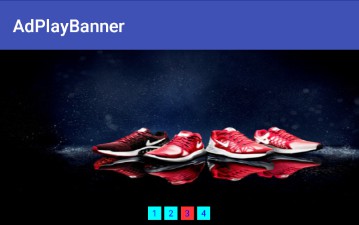
6.添加灵活性标题
在AdPlayBanner中,只需要调用addTitleView(TitleView mTitleView),就可以插入标题了,并且该标题的灵活性很强,可以根据用户需要修改标题的背景、位置、字体大小、padding、magin等,先上一个提供的默认效果:
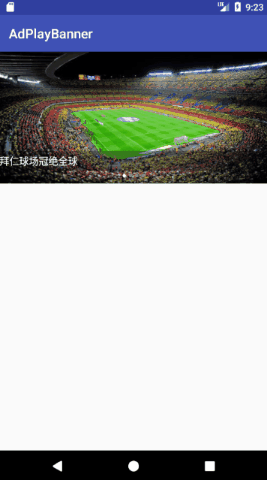
由于是使用了默认的效果,所以用法也是非常简单:
mAdPlayBanner.setInfoList((ArrayList<AdPageInfo>) mDatas).setIndicatorType(POINT_INDICATOR) //使用数字页码指示器.addTitleView(TitleView.getDefaultTitleView(getApplicationContext())) // 使用默认标题.setUp();我们可以看到我们通过调用addTitleView(TitleView mTitleView),传入一个TitleView即可以生成标题,而上面是调用了AdPlayBanner提供的一个默认标题,当然,我们也说了这个标题的灵活性很强,就是我们可以设置TitleView的属性,我们来看一下TitleView提供了哪些API:
-
TitleView setTitleColor(int color):设置标题字体颜色,传入color必须ARGB8888的颜色类型,或者通过资源文件定义颜色再获取才有效。 -
setPosition(Gravity gravity):设置标题在AdPlayBanner中的位置,有PARENT_TOP,PARENT_BOTTOM,PARENT_CENTER三个取值,分别位于父布局顶部,父布局底部,父布局中间。 -
setViewBackground(int color):设置标题的背景颜色,传入int型颜色必须ARGB8888的颜色类型,或者通过资源文件定义颜色再获取才有效。 -
TitleView setTitleSize(int size):设置标题的字体大小,单位是sp。 -
setTitleMargin(int left, int top, int right, int bottom):设置标题的四个方向margin值,单位是dp。 -
setTitlePadding(int left, int top, int right, int bottom):设置标题的四个方向padding值,单位是dp。
同样,TitleView也是支持Builder模式的写法,例如我自定义一个TitleVIew并加到AdPlayBanner中,使用方法如下:
mAdPlayBanner.setInfoList((ArrayList<AdPageInfo>) mDatas).setIndicatorType(POINT_INDICATOR) // 使用数字页码指示器.addTitleView(new TitleView(getApplicationContext()) // 创建新的TitleView.setPosition(PARENT_TOP).setTitleColor(0xffffffff) // 设置字体颜色.setViewBackground(0x9944ff18) // 设置标题背景颜色.setTitleSize(18) // 设置字体大小.setTitleMargin(0,0,2,0) // 设置margin值.setTitlePadding(2,2,2,2)) // 设置padding值.setUp();效果如下:
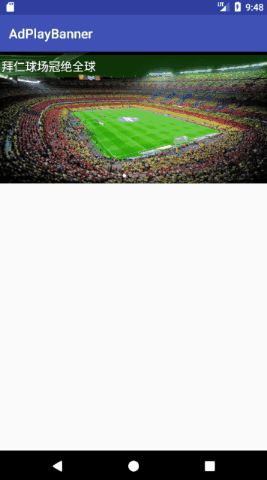
7.支持多样式切换动画
由于AdPlayBanner是基于ViewPager实现的,所以AdPlayBanner和ViewPager一样,同样支持自定义的切换动画,只需要通过调用setPageTransfromer(ViewPager.PageTransformer transformer)方法,传入一个PageTransformer,即可改变它的切换样式,AdPlayBanner中提供了三种现成的切换方式:
-
FadeInFadeOutTransformer:淡入淡出效果
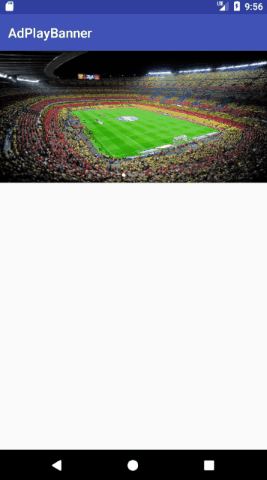
-
RotateDownTransformer:旋转效果
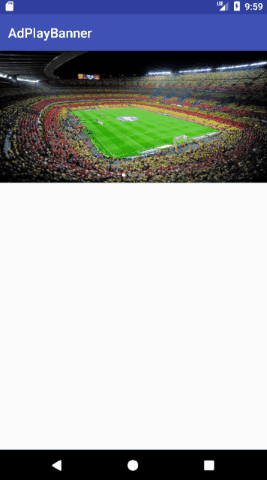
-
ZoomOutPageTransformer: 空间切换效果
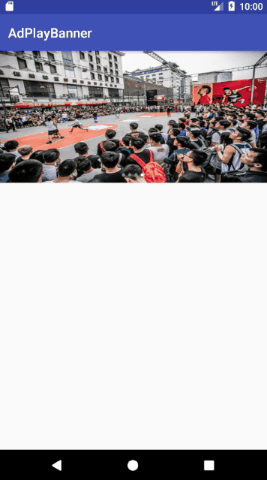
使用起来也是非常简单,例如使用ZoomOutPageTransformer切换效果:
mAdPlayBanner.setInfoList((ArrayList<AdPageInfo>) mDatas).setIndicatorType(POINT_INDICATOR) // 使用数字页码指示器.setBannerBackground(0xff000000) // 设置背景颜色.setPageTransfromer(new ZoomOutPageTransformer()) // 设置切换效果.setUp();当然,你也可以自定义一个transformer实现ViewPager.PageTransformer接口,并重写transformPage(View view, float position)方法即可实现自定义的切换效果。
8.设置是否自动轮播
通过调用setAutoPlay(boolean autoPlay),传入boolean值控制是否自动播放的开关,传入true为自动,传入false为手动。
9.设置自动滑动间隔时间
通过调用setInterval(int interval),传入int型的时间(单位ms),即可改变AdPlayBanner自动轮播时的切换时间。
10.设置点击事件监听器
AdPlayBanner支持点击事件监听,通过调用setOnPageClickListener(OnPageClickListener l),传入OnPageClickListener,即可完成AdPlayBanner的点击监听,使用方法非常简单:
mAdPlayBanner.setInfoList((ArrayList<AdPageInfo>) mDatas).setIndicatorType(POINT_INDICATOR) // 使用数字页码指示器.setOnPageClickListener(new AdPlayBanner.OnPageClickListener() {@Overridepublic void onPageClick(AdPageInfo info, int postion) {// 点击操作}}).setUp();三、API
AdPlayBanner:实现轮播效果的控件
| AdPlayBanner | 解释 | 备注 |
|---|---|---|
| addTitleView(TitleView mTitleView) | 添加一个TitleView | 可以通过TitleView.getDefaultTitleView(Context context)来使用默认的TitleView或者通过new Title()的方式传入 |
| setBannerBackground(int color) | 设置AdPlayBanner的背景颜色 | 传入color必须ARGB8888的颜色类型,或者通过资源文件定义颜色再获取才有效 |
| setIndicatorType(IndicatorType type) | 设置页码指示器类型 | 传入NONE_INDICATOR,NUMBER_INDICATOR,POINT_INDICATOR其中一种 |
| setInterval(int interval) | 设置自动轮播时的切换时间 | 单位ms |
| setImageLoadType(ImageLoaderType type) | 设置图片加载方式 | 传入FRESCO、GLIDE、PICASSO其中一种 |
| setPageTransfromer(ViewPager.PageTransformer transformer) | 设置切换动画,如果不设置动画,设置为null | 提供了FadeInFadeOutTransformer,RotateDownTransformer,ZoomOutPageTransformer三种,也可以传入自定义的TransFormer |
| setNumberViewColor(int normalColor, int selectedColor, int numberColor) | 设置数字页码的颜色 | normalColor 数字正常背景颜色,selectedColor 数字选中背景颜色,numberColor 数字字体颜色 |
| setOnPageClickListener(OnPageClickListener l) | 设置事件点击监听器 | 传入一个OnPageClickListener |
| setImageViewScaleType(ScaleType scaleType) | 设置图片的ScaleType | 传入FIT_XY、FIT_START、FIT_CENTER、FIT_END、CENTER、CENTER_CROP、CENTER_INSIDE其中一种 |
| setAutoPlay(boolean autoPlay) | 设置是否自动播放 | 默认为true 自动播放,传入false为手动 |
| setInfoList(ArrayList pageInfos) | 设置Banner的数据源 | 传入必须为AdPageInfo类型的ArrayList |
| setUp() | 装载AdPlayBanner | 必须在以上所有方法调用完之后才能调用 |
TitleView : 标题控件
| TitleView | 解释 | 备注 |
|---|---|---|
| getDefaultTitleView(Context context) | 获取一个默认的TitleView | 传入一个Context |
| setTitleSize(int size) | 设置字体大小 | 单位sp |
| setTitleColor(int color) | 设置字体颜色 | 传入color必须ARGB8888的颜色类型,或者通过资源文件定义颜色再获取才有效 |
| setViewBackground(int color) | 设置标题背景 | 传入color必须ARGB8888的颜色类型,或者通过资源文件定义颜色再获取才有效 |
| setPosition(Gravity gravity) | 设置标题在Banner的位置 | 只能PARENT_TOP,PARENT_BOTTOM,PARENT_CENTER其中一个值 |
| setTitleMargin(int left, int top, int right, int bottom) | 设置标题的margin值 | 单位dp |
| setTitlePadding(int left, int top, int right, int bottom) | 设置标题的padding值 | 单位dp |
AdPageInfo:AdPlayView指定的数据源
| AdPageInfo | 解释 | 备注 |
|---|---|---|
| AdPageInfo(String title, String picUrl, String clickUlr, int order) | 构造方法 | |
| void setTitle(String title) | 设置标题 | |
| String getTitle() | 获取标题 | |
| void setPicUrl(String picUrl) | 设置图片源地址 | |
| String getPicUrl() | 获取图片链接 | |
| void setClickUlr(String clickUlr) | 设置点击事件地址 | |
| String getClickUlr() | 获取点击事件链接 | |
| void setOrder(int order) | 设置排序的优先级 | 设置了order,AdPlayBanner会根据order的大小由小到大排序 |
| int getOrder() | 获取排序优先级 |
四、版本特性
v0.1
-
基本框架搭建完成;
V0.2
-
支持定义数据顺序;
-
无限循环轮播;
-
支持Fresco、Glide、Picasso三种图片加载方式;
-
支持多种ScaleType;
-
支持点型、数字型、空型页码指示器;支持修改数字型页码器的样式;
-
支持灵活性标题;支持修改标题的位置、字体大小、颜色、边距值等属性;
-
支持多样式切换动画;
-
支持设置自动轮播开关;
-
自定义自动滑动间隔时间;
-
提供点击事件监听器;
-
支持修改AdPlayBanner的背景颜色;
V0.3
-
修复了静态变量造成的内存泄漏问题;
-
提供手动结束Banner播放的接口;
五、Demo
如果大家在使用在仍然有问题,可以通过下载Demo来学习,当然,大家更可以通过查看源代码来学习如何自定义一个轮播控件。
项目结构截图:
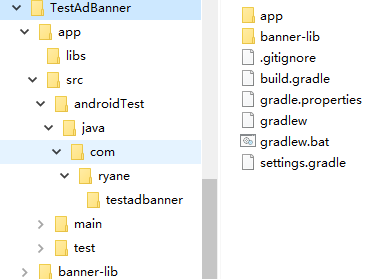
六、后记
AdPlayBanner作为作者的第一个开源控件,作者也是非常用心认真地完成,这个过程也学习到很多东西,可能其中会遇到很多错误,所以希望大家可以多多包涵,然后把错误提到Issues里面,作者会在看到的第一时间进行修正。在后面的时间里,作者也会将更多的特性加到这个控件里面,所以希望大家可以加个star,以作为对作者的小小鼓励。 当然,如果你想第一时间联系到作者,不妨尝试以下联系方式:
-
Email:liji.anchang@163.com
-
CSDN:http://blog.csdn.net/ljcitworld
-
Github:https://github.com/ryanlijianchang
代码下载:http://www.demodashi.com/demo/11312.html
注:本文著作权归作者,由demo大师发表,拒绝转载,转载需要作者授权









——(基本材质))






...)

